
এক্সেল কাজ করার সময়, একটি ব্যবহারকারী বিভিন্ন কারণে তথ্য সংরক্ষণ করার সময় থাকতে পারে না। সর্বোপরি, এটি শক্তি ব্যর্থতা, সফ্টওয়্যার এবং হার্ডওয়্যার ত্রুটি হতে পারে। একটি বই সংরক্ষণের পরিবর্তে একটি ডায়লগ বাক্সে একটি ফাইল বন্ধ করার সময় একটি অনভিজ্ঞ ব্যবহারকারী এমন একটি ফাইলগুলিও আছে, "সংরক্ষণ করবেন না" বোতামটি হিট করে। এই সব ক্ষেত্রে, একটি excreated ডকুমেন্ট এক্সেল পুনরুদ্ধারের সমস্যা প্রাসঙ্গিক হয়ে ওঠে।
তথ্য পুনরুদ্ধার
প্রোগ্রামটি স্বয়ংক্রিয় সঞ্চয়স্থান থাকলে কেবলমাত্র অসংরক্ষিত ফাইলটি পুনরুদ্ধার করা সম্ভব তা অবিলম্বে লক্ষ্য করা প্রয়োজন। অন্যথায়, প্রায় সব কর্ম RAM এবং পুনরুদ্ধারের মধ্যে সঞ্চালিত হয় অসম্ভব। ডিফল্ট অটো স্টোরেজটি হ'ল, যদি আপনি কোনও অপ্রীতিকর আশ্চর্য থেকে নিজেকে রক্ষা করার জন্য সেটিংসে তার অবস্থার চেক করেন তবে এটি আরও ভাল। একইভাবে, যদি আপনি চান তবে আপনি স্বয়ংক্রিয় ডকুমেন্ট সংরক্ষণের ফ্রিকোয়েন্সিটি আরো প্রায়ই করতে পারেন (ডিফল্ট 1 মিনিটের মধ্যে 10 মিনিটের মধ্যে)।পাঠ: এক্সেল মধ্যে স্বয়ংক্রিয় স্টোরেজ সেট আপ কিভাবে
পদ্ধতি 1: কাজ ব্যর্থতার পরে অসংরক্ষিত নথি পুনরুদ্ধার করা
একটি হার্ডওয়্যার বা সফ্টওয়্যার, একটি কম্পিউটার ব্যর্থতা, অথবা যখন কিছু ক্ষেত্রে একটি শক্তি ব্যর্থতা, ব্যবহারকারী এক্সেল বইটি সংরক্ষণ করতে পারে না, যা তিনি কাজ করেছিলেন। কি করো?
- সিস্টেম কার্যকরী সম্পূর্ণরূপে পুনরুদ্ধার করা হয়, এক্সেল প্রোগ্রাম খুলুন। স্টার্টআপের পরে অবিলম্বে জানালার বাম দিকে, ডকুমেন্ট পুনরুদ্ধার স্বয়ংক্রিয়ভাবে খোলা হবে। কেবল আপনি পুনরুদ্ধার করতে চান এমন অটোস্কিয়ানযুক্ত নথির সংস্করণটি নির্বাচন করুন (বিভিন্ন বিকল্পের ক্ষেত্রে)। তার নামের উপর ক্লিক করুন।
- এর পরে, অনির্দিষ্ট ফাইলের তথ্যটি শীটটিতে প্রদর্শিত হবে। সংরক্ষণ পদ্ধতি তৈরি করার জন্য, প্রোগ্রাম উইন্ডোটির উপরের বাম কোণে ফ্লপি ডিস্কের আকারে আইকনে ক্লিক করুন।
- বই সংরক্ষণ উইন্ডো খোলে। ফাইলের অবস্থানটি নির্বাচন করুন, যদি প্রয়োজন হয় তবে তার নাম এবং বিন্যাস পরিবর্তন করুন। "সংরক্ষণ করুন" বোতামে ক্লিক করুন।


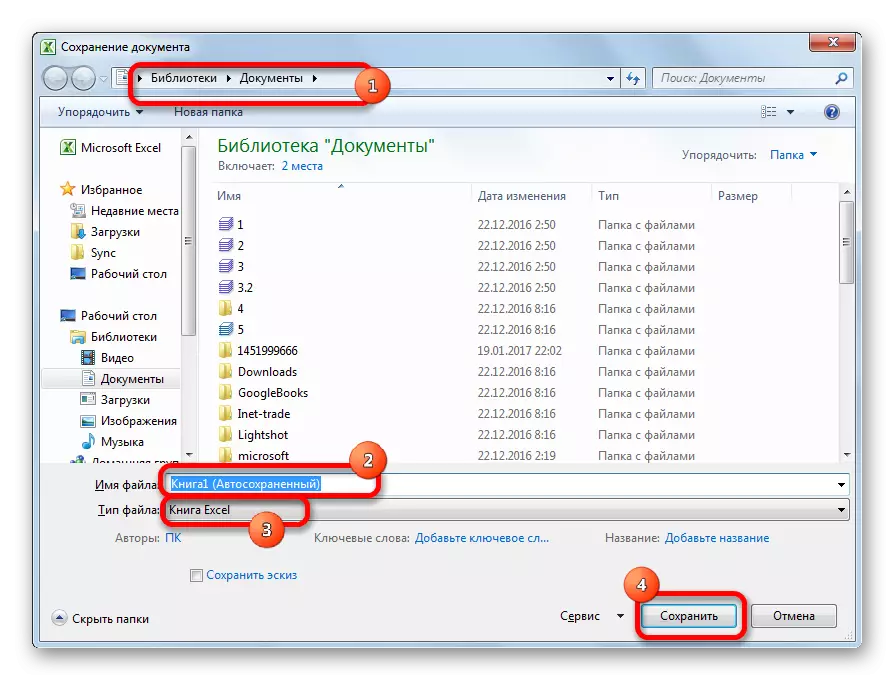
এই পুনরূদ্ধার পদ্ধতিতে বিবেচনা করা যেতে পারে।
পদ্ধতি 2: আপনি ফাইলটি বন্ধ করার সময় অসংরক্ষিত বইটি পুনরুদ্ধার করছেন
যদি ব্যবহারকারীটি সিস্টেম ব্যর্থতার কারণে বইটি সংরক্ষণ না করে তবে এটি কেবল তখনই এটি বন্ধ করে দেয় যখন এটি বন্ধ করে "সংরক্ষণ করবেন না" বোতামটি বন্ধ করুন, তারপরে উপরের পদ্ধতিটি পুনরুদ্ধার করা সম্ভব হবে না। কিন্তু, ২010 সালের শুরুতে, এক্সেলের অন্য সমান সুবিধাজনক ডেটা পুনরুদ্ধারের সরঞ্জাম রয়েছে।

- রান এক্সেল প্রোগ্রাম। "ফাইল" ট্যাবে যান। "সর্বশেষ" আইটেম উপর ক্লিক করুন। "সংরক্ষণ করুন ডেটা পুনরুদ্ধার" বাটনে আছে ক্লিক করুন। এটা তোলে উইন্ডোর বাম অর্ধেক খুব নীচে অবস্থিত।

সেখানে একটি বিকল্প পথ। ফাইল ট্যাবে করার সময়, "বিবরণ" উপধারা যান। "সংস্করণ" প্যারামিটারটি ব্লক উইন্ডো কেন্দ্রীয় অংশ নীচের অংশে অবস্থিত, "সংস্করণ ম্যানেজমেন্ট" বোতামে ক্লিক করুন। তালিকা প্রদর্শিত, "অসংরক্ষিত বই পুনরুদ্ধার করুন" আইটেম নির্বাচন করুন।
- এই পাথ আপনি, চয়ন করেছেন এই ক্রিয়াগুলি গত অসংরক্ষিত বই একটি তালিকা অফার পরে যাই হোক না কেন। স্বাভাবিকভাবেই, নাম স্বয়ংক্রিয়রূপে নির্ধারিত হয়। অতএব, কি বই পুনঃস্থাপন করা হবে, ব্যবহারকারী সময়, যা "পরিবর্তনের তারিখ" কলামে অবস্থিত নিরূপণ করতে হবে। পছন্দসই ফাইলের পর নির্বাচন করা হয়, "খুলুন" বাটনে ক্লিক করুন।
- এর পর, নির্বাচিত বই Excel এ প্রর্দশিত হবে। কিন্তু যে এটি খোলা সত্ত্বেও, ফাইল এখনও অসম্পূর্ণ। এটিকে সংরক্ষণ করার জন্য, "সংরক্ষণ করুন" বাটন, যা একটি অতিরিক্ত টেপ অবস্থিত এ ক্লিক করুন।
- একটি আদর্শ ফাইলটি সংরক্ষণ উইন্ডোটি খুলে যা আপনি বসানো এবং বিন্যাস স্থানে নির্বাচন করতে পারবেন এবং সেইসাথে তার নাম পরিবর্তন করুন। পরে পছন্দ তৈরি হয়, "সংরক্ষণ করুন" বোতামে ক্লিক করুন।

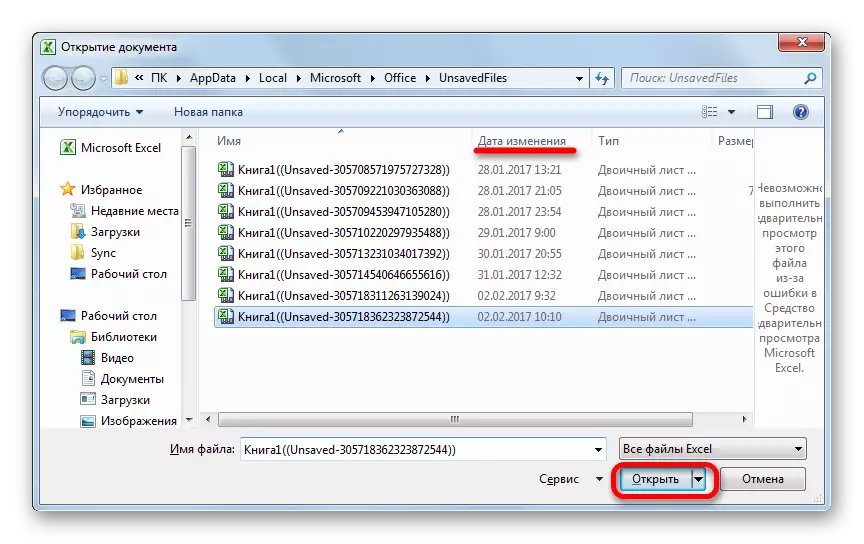


বই নির্দিষ্ট ডিরেক্টরির মধ্যে সংরক্ষণ করা হবে। সুতরাং, তার পুনরুদ্ধারের ঘটবে।
পদ্ধতি 3: অসংরক্ষিত বইয়ের ম্যানুয়াল উদ্বোধনী
এছাড়া নিজে অসংরক্ষিত ফাইল ড্রাফ্ট খুলতে দক্ষতা। অবশ্যই, এই বিকল্পটি তা সত্ত্বেও, কিছু ক্ষেত্রে, উদাহরণস্বরূপ, যদি প্রোগ্রাম কার্মিক ক্ষতিগ্রস্ত হয়, এটা এক যে ডাটা রিকভার একমাত্র সম্ভাব্য হয় পূর্ববর্তী উপায় হিসেবে সুবিধাজনক নয়, কিন্তু।
- এক্সেল চালান। "ফাইল" ট্যাবে যান। অধ্যায় "খুলুন" ক্লিক করুন।
- খোলার উইন্ডো চলছে। এই উইন্ডোটি, নিম্নলিখিত টেমপ্লেট দিয়ে ঠিকানায় যান:
সি: \ ব্যবহারকারী \ ব্যবহারকারী নাম \ AppData \ স্থানীয় \ মাইক্রোসফট \ অফিস \ unsavedfiles
ঠিকানা ইন, "USERNAME" মূল্যের পরিবর্তে, আপনি আপনার Windows অ্যাকাউন্টে, যে, ব্যবহারকারীর তথ্য কম্পিউটারে ফোল্ডার নাম নাম প্রতিস্থাপন করা প্রয়োজন। পছন্দসই নির্দেশিকাতে চলন্ত পর পুনরুদ্ধার করা অঙ্কন ফাইল চয়ন। বোতাম "ওপেন" ক্লিক করুন।
- পরে বই খুলেছে, আমরা এটা একই ভাবে ইতিমধ্যে উপরে বললাম হয়েছে ডিস্কে সেভ করুন।

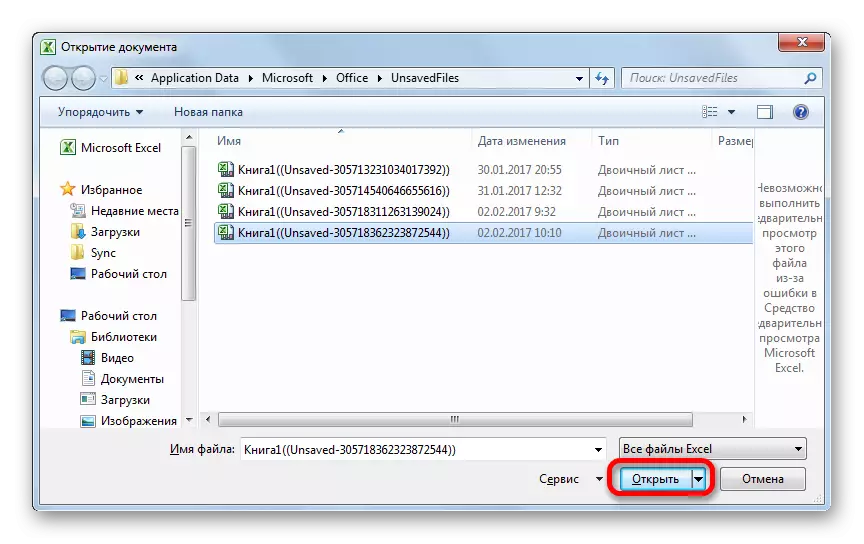
এছাড়াও আপনি কেবল উইন্ডোজ এক্সপ্লোরার মাধ্যমে খসড়া ফাইলের স্টোরেজ ডিরেক্টরির যেতে পারেন। এই ফোল্ডারের UnsavedFiles বলা হয়। এটা পাথ উপরে নির্দেশিত হয়। এর পর, পুনরুদ্ধারের জন্য পছন্দসই ডকুমেন্ট চয়ন করুন এবং বাম মাউস বাটন সঙ্গে এটা উপর ক্লিক করুন।

ফাইল শুরু হয়। আমরা স্বাভাবিক ভাবেই তা বাঁচিয়ে।
আপনি দেখতে পারেন হিসাবে এমনকি যদি আপনি এক্সেল বই সংরক্ষণ করতে, যদি আপনি আপনার কম্পিউটারে কাজ করতে ব্যর্থ, অথবা ভুল করে যখন বন্ধ সেভ করতে এটিকে বাতিল করা হয়েছে সময় আছে কি না, তারপর সেখানে ডাটা পুনরুদ্ধার করতে বিভিন্ন উপায় আছে। পুনরুদ্ধারের জন্য প্রধান শর্ত প্রোগ্রামে স্বয়ংক্রিয় স্টোরেজ অন্তর্ভুক্তি হয়।
